Kun olet yhteydessä Slackin kautta, sinulla on mahdollisuus muokata viestejäsi varmistaaksesi, että lähettämäsi tiedot ovat oikein. Mutta entä jos haluat vastaanottajat? nähdä tekemäsi muokkaukset? Yliviivaus on yleinen tapa osoittaa tämä, ja myös Slack tukee sitä. Alla olevat ohjeet koskevat Slackin työpöytäsovelluksia (Windows, macOS ja Linux) ja mobiililaitteita (iOS ja Android) sekä Slackin verkkoa.
Käytä Slackin yliviivausta työkalupalkin avulla
Helpoin tapa käyttää yliviivaustyyliä on käyttää työkalupalkkia. Korosta viestialueella teksti, jonka haluat yliviivata. Napsauta sitten yliviivata -painiketta, joka sijaitsee kursivoitu- ja koodipainikkeiden välissä.
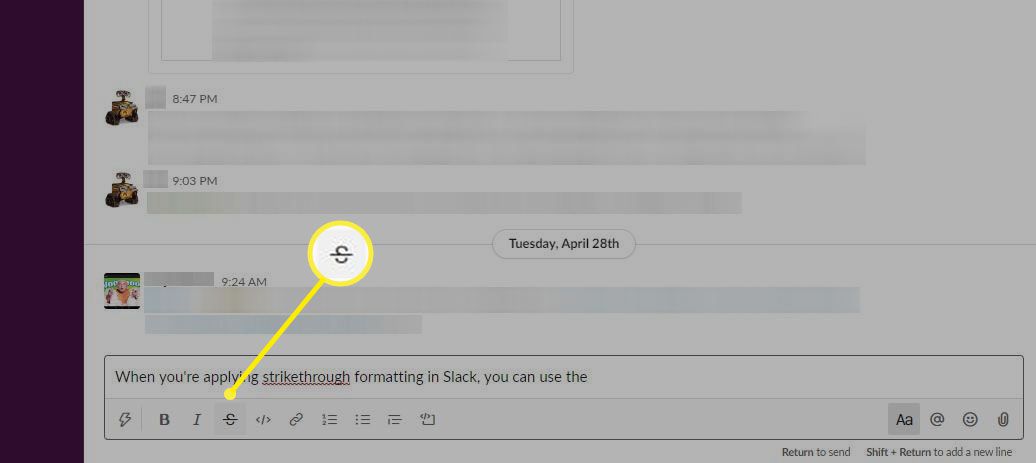
Jos et ole valinnut tekstiä, painikkeen napsauttaminen aktivoi silti yliviivaustilan. Tämä tarkoittaa, että yliviivausmuotoilua käytetään kaikkeen kirjoittamaasi tekstiin. Jos et näe muotoilutyökalupalkkia, jossa on painikkeita, kuten lihavoitu, kursivoitu jne., se on vain piilotettu. Klikkaa Ah sen alueen oikealla puolella, johon kirjoitat viestisi. Tämä näyttää uudelleen työkalupalkin painikkeet.
Slackin yliviivattu teksti pikanäppäimellä
Kuten me kaikki tiedämme, painikkeiden napsauttaminen ei välttämättä ole nopein tapa saada mitään aikaan. Onneksi Slack tarjoaa myös pikanäppäimen yliviivatun muotoilun käyttämiseen. Jos viet hiiren osoittimen päälle yliviivata -painiketta (kuten yllä olevassa kuvakaappauksessa näkyy), huomaat, että Slack tarjoaa sinulle maagisen yhdistelmän: Ctrl + Vaihto + x †CMD + Vaihto + x macOS:ssä). Tämän yhdistelmän käyttämisellä on täsmälleen sama vaikutus kuin painikkeen painalluksella, kun on kyse tekstin valitsemisesta tai valitsematta jättämisestä.
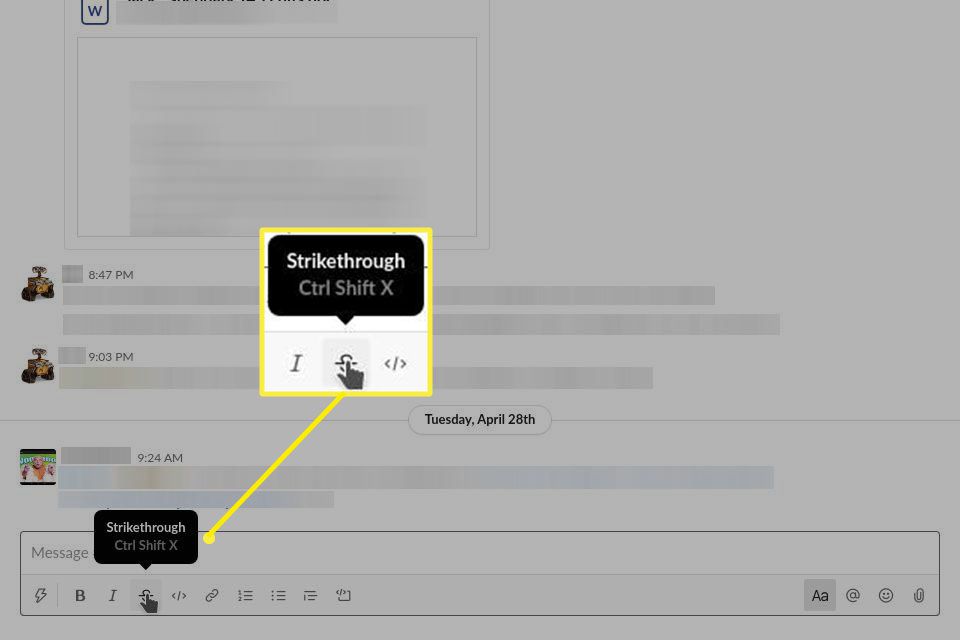
Lähetä rivi tekstin läpi Slackiin tekstin muotoilulla
Jos tavoittelet maksimaalista tuottavuutta, edes pikanäppäin ei ole tehokas, koska sormesi on asetettava uudelleen näppäimistöllä. Sen sijaan voit käyttää tekstiin yliviivattua muotoilua käyttämällä Markdown-pohjaista tekstin muotoilua. Tee tämä kirjoittamalla yliviivattavan tekstin eteen aaltoviiva (~). Lisää sitten toinen tekstin loppuun. Tämä on yliviivausmerkintä, ja huomaat, että aaltoviivamerkit katoavat ja teksti muotoillaan yliviivatuksi.
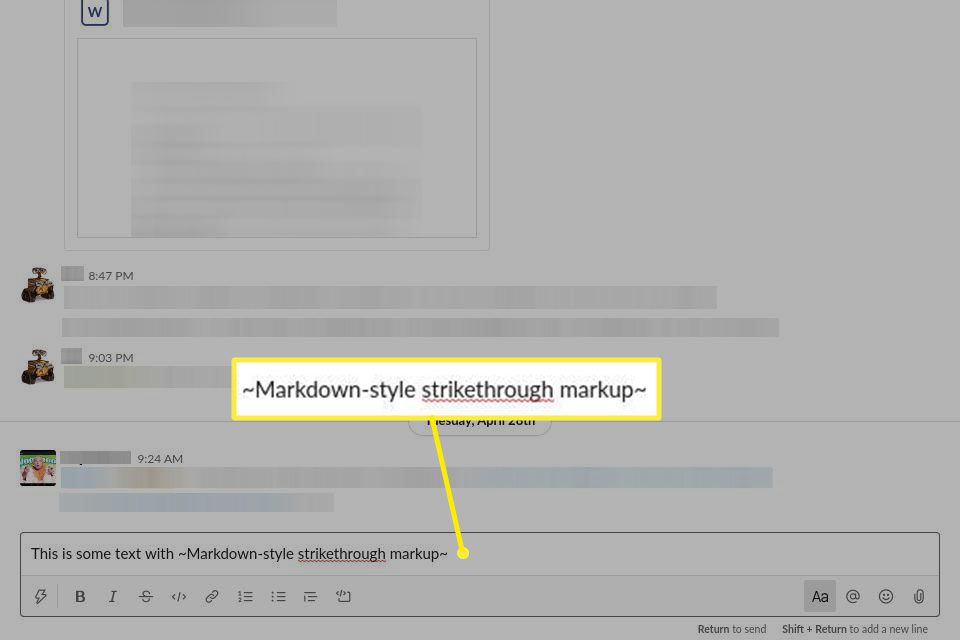
Huomaa, että kun viimeistelet muotoilun toisella aaltoviivalla, ne molemmat katoavat ja ympäröivät sanat muotoillaan muotoiltuina tekstinä. Jos palaat tähän pisteeseen, tilde-merkit eivät tule uudelleen näkyviin kuten joissakin muissa Markdown-tyyppisissä muokkausohjelmissa. Neljäs, vaikkakin selvästi vähemmän tehokas tapa lisätä rikkaasti muotoiltua tekstiä Slack-viesteihin on kopioida ja liittää se muista sovelluksista. Voit esimerkiksi käyttää yliviivattua muotoilua Microsoft Wordissa ja liittää sen Slackiin, jossa muotoilu säilyy ennallaan.
